cdr插入图片怎么样进行操作
本文章演示机型:戴尔-成就5890,适用系统:windows10家庭版,软件版本:CorelDRAW 2021;
打开要插入图片的CDR文档,选择左上角的【文件】-【导入】,进入到【导入】界面后选中要插入的图片 , 然后点击右下角的【导入】,在CDR工作界面按住鼠标左键拖动,可以指定图片的大小并完成图片的插入,或者直接快捷键Ctrl+【I】进入导入界面;
选中要插入的图片后直接双击,然后在CDR工作界面按空格键或回车键,可将图片已原图大小插入到CDR中,接下来看一下将图片插入到CDR文字中的方法 , 将图片放置于段落文本上的合适位置,然后鼠标右键单击,选择【段落文本换行】 , 最后,设置图片的大小、位置即可;
【cdr图片中怎么添加文字,cdr插入图片怎么样进行操作】本期文章就到这里,感谢阅读 。

文章插图
cdr图片中怎么添加文字
1、打开CDR软件 , 导入(Ctrl+I)一张图片 。
2、在工具箱中选择“文本工具”输入文字,调整至合适位置 。
3、选中图片,执行“对象---图框精确剪裁---置于图文框内部”命令,当出现黑色粗箭头时 , 单击文字即可 。(在此操作之前也可把字右键“转换为曲线”同样可以完成该效果,但是转曲之后的文字是不可再编辑的) 。
4、如果不满意字体,可用“文本工具”选中文字,在上面的字体列表为选中的文本更换一种新的字体 。
5、若想调整图片在文字中的位置 , 单击鼠标右键,在弹出的快速列表中选择“编辑PowerClip”选项 。
6、 用“选择工具”选择图片,移动图片到合适位置,鼠标右键单击“结束编辑” 。
推荐阅读
- PS应该怎么样才可以导出GIF格式的动图
- 应该如何才可以把图片导入cad
- ai该怎么才可以把图片转矢量图
- ps怎样才可以将图层锁定
- cdr怎么制作翻转按钮,cdr翻转该怎样进行操作
- 高德地图位置共享在哪,手机位置共享怎么使用方法
- 《侏罗纪世界4》曝片场照,《正义联盟VS哥斯拉VS金刚》出续集
- 刘亦菲性感代言
- 消息传来!彻底决裂
- 梅艳芳母亲被申请破产!每月23万不够用,曾试图取出7100万元遗产

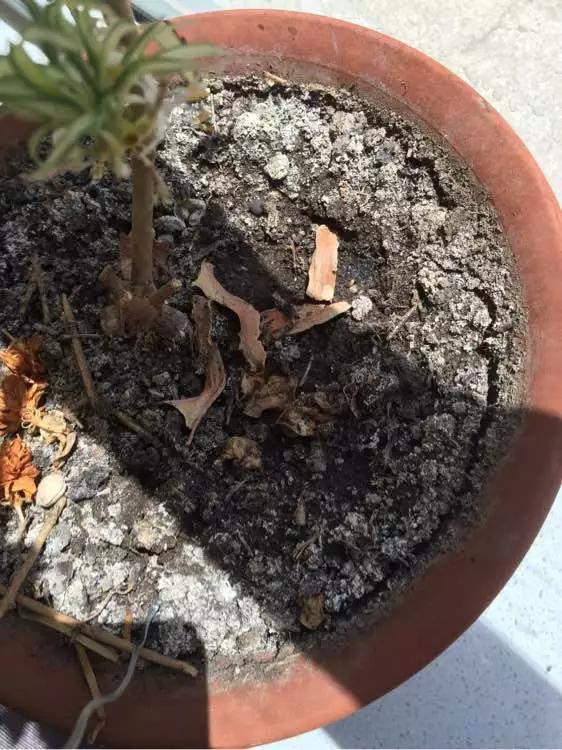







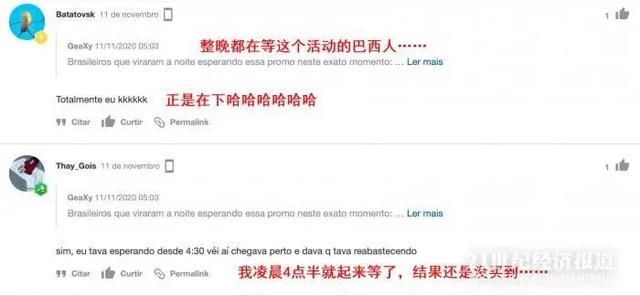




![[励志视频短片]做好事,微笑挂满两腮才是正道!,早安心语:存好心](https://imgcdn.toutiaoyule.com/20200503/20200503054140414532a_t.jpeg)



